练习书法的朋友都知道田字格,米字格,特别是练习毛笔书法时,我们通常要用到米字格纸张,今天我们就用 WPS 表格来制作一张米字格书法纸。
1、新建工作表,点击左上角的小三角选中全表,点击功能区“行和列”按钮,设置“行高”和“列高”为合适的数值,如:2厘米,且两者数字相同,即单元格为正方形。
2、选中田字排列的4个单元格,点击功能区“单元格”按钮,选择“设置单元格格式”,在“边框”选项卡,第一步选择样式,如粗线,第二步,选择预置,点击“外边框”图标,第三步点击“确定”,一个米字格的外框就设定好了。
3、选中田字格的第一格和第四格(按住 Ctrl 键,再点击第四格即可),仍是“设置单元格格式”的“边框”选项卡,线条样式选择点线,边框选择右下角的右斜线,确定即可。同理,选中第二格和第三格,选择点线式的左斜线。田字格的两条交叉斜线就制作完成了。
4、选中整个田字格,仍是在“设置单元格格式”的“边框”选项卡中,样式选择点线,预置点击“内部”图标,点“确定”按钮。一个标准的米字格就制作完成了。
5、选中米字格,点击“格式刷”按钮,再选中田字排列的4个单元格,第两个米字格就完成了。同理,我们利用格式刷完成剩下米字格的制作,直至完成一个页面,打印出来就是一样精美的书法练习纸了。
制作要点:正确使用单元格的边框设置,特别是斜线的制作。利用格式刷功能,完成了一个米字格的制作后,就能快速完成其他米字格的制作。
历史上的今天:
- 2025: 如何给网站添加评论者等级功能? (13)
- 2022: 二十四节气:霜降 (0)
- 2022: 10月23日,世界雪豹日 (0)










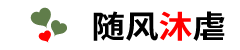

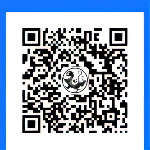
暂无评论